Методика подключения в SAP GUI 7.50 с балансировкой нагрузки
При создании подключения в SAP GUI доступны два варианта настройки. Наиболее распространенным и простым является вариант входа через определенный сервер приложения. Если же система, как правило продуктивная, состоит из нескольких серверов приложений, то возникает необходимость настраивать подключение через группу логирования.
Введение
При создании подключения в SAP GUI доступны два варианта настройки. Наиболее распространенным и простым является вариант входа через определенный сервер приложения. Если же система, как правило продуктивная, состоит из нескольких серверов приложений, то возникает необходимость настраивать подключение через группу логирования. В ABAP-системе группы логирования создаются в транзакции SMLG. При таком способе входа происходит балансировка распределения пользователей по серверам приложений.
Варианты настройки подключения
Вариант первый. Классический способ
Рассмотрим вариант на примере создания подключения к системе ER2. При создании нового подключения выбираем тип соединения «Выбор группы/сервера», даем описание «ER2 System», указываем SID системы «ER2» и имя хоста сервера сообщений «er2.sap.company.com» (т.е. имя сервера, на котором запущена ASCS инстанция с сервером сообщений). Обычно SAProuter для создания подключений внутри компании не используется, поэтому соответствующее поле не заполняем. Переходим к полю «Группа/сервер» и получаем ошибку «Error: service ‘sapmsER2’ unknown» (см. рис. 1).

Рисунок 1. Создание подключения. Ошибка: имя сервиса не известно.
При настройке соединения через группу логирования, предполагается для каждой системы прописывать имя сервиса в файле services операционной системы Windows:
%WINDIR%\system32\drivers\etc\services
Открываем файл services в блокноте, запущенном с правами администратора в ОС Windows и добавляем в конец файла строку с именем сервиса, обязательно сделав в конце файла перевод строки. Строка формируется по шаблону:
sapms<SID> 36<ACSC Instance Number>/tcp
Т.е. для системы ER2 с номером инстанции ACSC 01 строка примет вид:
sapmsER2 3601/tcp
После добавления строки надо снова открыть диалог создания нового подключения, повторить ввод параметров подключения. Теперь, при переходе к полю «Группа/сервер» после небольшой паузы (обращение к серверу сообщений) откроется список с доступными группами логирования и перечислением доступных серверов приложений в конце. Если в транзакции SMLG группы логирования не заданы, то всегда доступна группа по умолчанию SPACE, в которую входят все доступные сервера приложений (рис. 2).
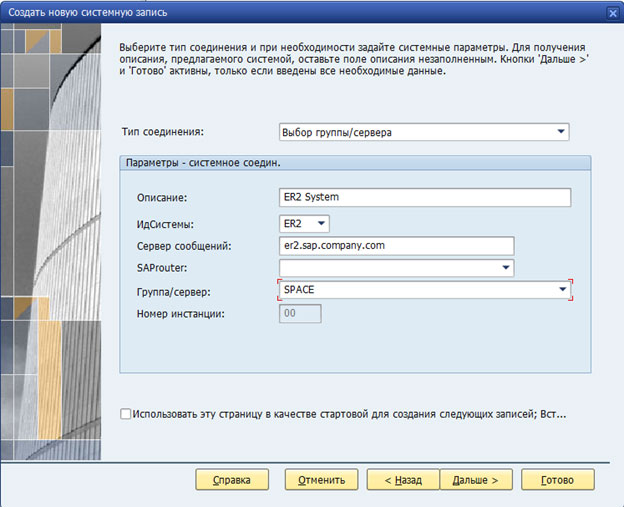
Рисунок 2. Создание подключения. Выбор группы логирования.
Недоступное для редактирования поле «Номер инстанции» заполняется динамически номером инстанции сервера приложений, который был назначен сервером сообщений в данный момент.
После создания подключения через группу логирования, при попытке входа в систему может возникнуть ошибка. В данном случаем необходимо перезапустить SAP Logon, закрыв все окна SAP GUI.
При создании подключений информация о них прописывается в XML-файл SAPUILandscape.xml, находящийся в пользовательском каталоге:
%UserProfile%\AppData\Roaming\SAP\Common
Если использовать SAPGUI 7.50 с актуальным уровнем патча, то при создании нового подключения, описанным выше способом, в файле SAPUILandscape.xml создается запись о сервере сообщений с указанием номера сетевого порта:
<Messageserver uuid="920d8296-f9c9-4137-9566-c12890393471" name="ER2" description="ER2" port="3601" host="er2.sap.company.com"/>
При использовании SAP GUI 7.50 с ранними уровнями патча (и/или при миграции конфигурации подключений из предыдущей версии SAP GUI) записи о сервере сообщений создавались без указания порта.
Вариант второй. Альтернативный способ настройки
Довольно давно (судя по нотам, как минимум начиная с SAP GUI 720 patch 12) появилась возможность более простого создания подключения, при настройке соединения через группу логирования. Нет необходимости прописывать имя сервиса в файле services. Вместо этого, при создании подключения в поле «Сервер сообщений» указывается имя сервера и через двоеточие номер порта сервера сообщений, например, «er2.sap.company.com:3601». Т.е., для предыдущего примера окно создания подключения будет выглядеть, как показано на рис. 3.
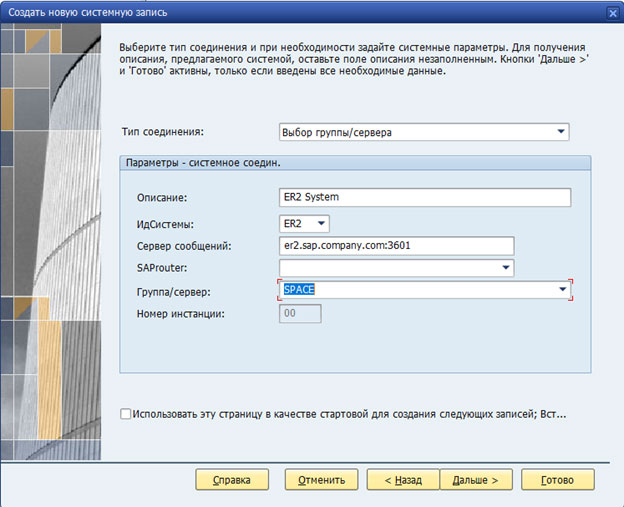
Если хотите прочитать статью полностью и оставить свои комментарии присоединяйтесь к sapland
ЗарегистрироватьсяУ вас уже есть учетная запись?
Войти
